Основне призначення системи Windows Hello, як відомо, полягає в тому, щоб ще більше спростити процедуру аутентифікації користувача комп'ютера.
Hello дозволяє заходити в Windows 10 за допомогою сканера відбитків пальців або камери пристрою, минаючи стандартний етап введення пароля. З першим зрозуміло - як працює дактилоскопічний сканер, ми вже знаємо. А ось про параметри розпізнавання особи користувача і про те, як вона налаштовується, ми і розповімо в цій статті.
З урахуванням зазначеного функціоналу Windows Hello, для інших користувачів цю систему налаштувати можна як мінімум двома способами. Але в будь-якому випадку знадобитися особиста присутність кожного з них - щоб дивитися в камеру або прикладати палець до сканера.
- крок # 0: спочатку визначаємося для кого з користувачів будемо підключати Hello і заходимо в відповідну обліковий запис;
- крок # 1: відкриваємо "Налаштування" ( "Windows + I" або "Пуск" -> "Параметри");
- крок # 2: натискаємо "Облікові записи";
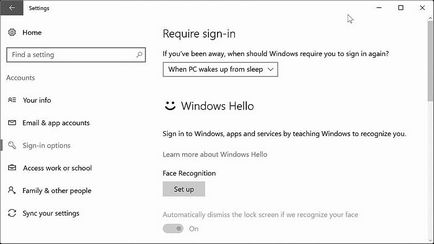
- крок # 3: у вікні тиснемо "Параметри входу", знаходимо розділ "Windows Hello", там - "Розпізнавання обличчя", натискаємо кнопку "Налаштувати" (після чого запуститься майстер настройки Hello) і потім - кнопку "Почати".

Процедура передбачає попереднє створення звичайного ПІН-коду (якщо він ще не створений) і невелику фотосесію, в ході якої треба буде пару секунд посидіти нерухомо перед камерою.
- крок # 4: власне, процедуру настройки функції розпізнавання обличчя ви завершили ще кроком # 3 (точніше кнопкою "Закрити"), але якщо щось вам не сподобалося, то її можна повторити заново - кнопка "Поліпшити розпізнавання".